- Հեղինակ Lauren Nevill [email protected].
- Public 2023-12-16 18:52.
- Վերջին փոփոխված 2025-01-23 15:20.
Բազմաթիվ վեբ զննարկիչներ կարող են տեղադրվել մեկ համակարգչի վրա: Լռելյայն զննարկիչը կլինի այն զննիչը, որում բոլոր ինտերնետային էջերը ավտոմատ կերպով բացվում են հղումները կտտացնելիս: Օգտագործողը կարող է ընտրել նախնական զննարկիչը ՝ կազմաձևելով համապատասխան պարամետրերը:
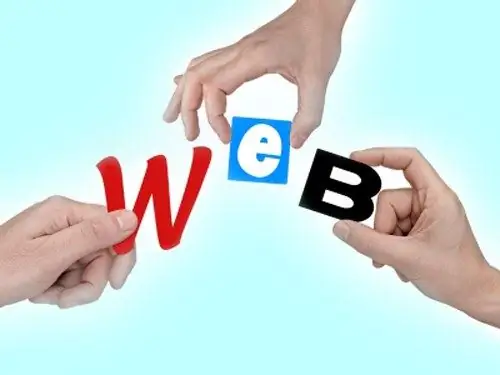
Հրահանգներ
Քայլ 1
Internet Explorer- ը ավտոմատ կերպով տեղադրվում է Windows օպերացիոն համակարգի միջոցով: Քանի դեռ չեք տեղադրել այլ ծրագիր ինտերնետի համար, այն կդիտվի որպես լռելյայն դիտարկիչ:
Քայլ 2
Anyանկացած այլ զննարկիչ տեղադրելուց հետո, առաջին անգամ այն գործարկելուց, ձեզ կառաջարկվի նոր զննարկիչը դարձնել լռելյայն զննարկիչ: Եթե այս տարբերակը ձեզ հարմար է, պարզապես համաձայնվեք դրա հետ հարցման պատուհանում:
Քայլ 3
Այն դեպքում, երբ ցանկանում եք ինքներդ ընտրել նախնական զննարկիչը (նշանակեք նորը կամ նորից վերափոխեք հինին), անհրաժեշտ է սահմանել պահանջվող պարամետրերը: Internet Explorer- ը ձեր նախնական զննարկիչը դարձնելու համար գործարկեք այն և Գործիքների ցանկից ընտրեք Ինտերնետի ընտրանքներ:
Քայլ 4
Բացեք երկխոսության դաշտում «ramsրագրեր» ներդիրին: «Defaultննարկիչը լռելյայն» խմբում կտտացրեք «Օգտագործել որպես լռելյայն» կոճակը: Մարկերով նշեք «Ասա ինձ, եթե Internet Explorer- ը լռելյայն չի օգտագործվում» վանդակը և կիրառիր նոր կարգավորումները:
Քայլ 5
Mozilla Firefox- ը որպես նախնական զննարկիչ ընտրելու համար գործարկեք զննարկիչը և Գործիքների ցանկից ընտրեք Ընտրանքներ: Կբացվի նոր երկխոսության տուփ, անցեք «Ընդլայնված» էջանիշ: «Համակարգի նախապատվություններ» խմբում նշեք «Միշտ ստուգել գործարկման ժամանակ, եթե Firefox- ը կանխադրված զննարկիչ է» վանդակը:
Քայլ 6
Կտտացրեք «Ստուգել հիմա» կոճակին: Րագիրը ստուգում և հուշում է, որ Firefox- ը դառնա ձեր նախնական զննարկիչը: Ընդունեք առաջարկը `հարցման պատուհանում այո պատասխանելով: Պահպանեք փոփոխությունները ՝ կտտացնելով OK կոճակը: Երկխոսության տուփը ավտոմատ կերպով կփակվի:
Քայլ 7
Նույն կերպ, ցանկացած զննարկիչ կարող եք դարձնել կանխադրված զննարկիչ: Նայեք ընտրացանկում, այնուհետև զննարկիչի պարամետրերում ՝ իմաստով նման կոճակների և հրամանների համար: Մի մոռացեք կիրառել ձեր փոփոխությունները:






